11 способов исправить свайп вверх, который не работает на iPhone
Разное / / May 11, 2023
Новые айфоны работают исключительно на жестах. Вам нужно провести пальцем в разные стороны, чтобы навигация по вашему айфону. Представьте, если бы жест перестал работать. Это то, что происходит со многими пользователями. Если ваш iPhone не проводит пальцем вверх, вы попали на нужную страницу, и мы покажем вам, как это исправить.
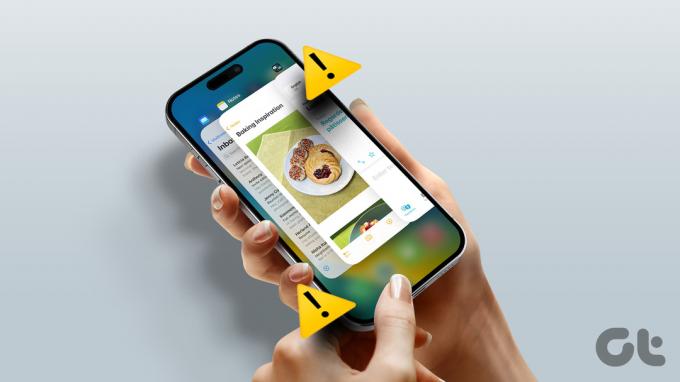
Жест смахивания вверх используется для разблокировки iPhone, открытия Центра управления и переключения между приложениями. Если вы не можете сделать что-либо из этого, этот пост должен помочь. Давай начнем.
1. Перезагрузите iPhone
Первое, что вы должны сделать, если вы не могу провести пальцем вверх на вашем iPhone это просто перезапустить его. Если вы можете открыть настройки на своем iPhone, выполните следующие действия, чтобы перезагрузить устройство.
Шаг 1: Откройте «Настройки» на вашем iPhone.
Шаг 2: Перейдите в «Общие», а затем «Выключить».


Шаг 3: Проведите вправо по ползунку «Сдвиньте, чтобы выключить», чтобы выключить iPhone. Подождите несколько секунд, а затем снова включите телефон.

Если вы не можете открыть Настройки, вы можете перезагрузите iPhone с помощью физических кнопок также.
2. Принудительно перезагрузить iPhone
Если простая перезагрузка не решила проблему или ваш iPhone не проводит пальцем вверх для разблокировки, попробуйте принудительно перезагрузить iPhone. Не волнуйтесь, это не удалит ваши данные с вашего iPhone.
Чтобы принудительно перезагрузить iPhone, выполните следующие действия:
Шаг 1: Нажмите кнопку увеличения громкости, когда она появится на боковой панели вашего iPhone.
Шаг 2: быстро нажмите кнопку уменьшения громкости.
Шаг 3: нажмите и удерживайте кнопку питания (боковую) на iPhone, пока не появится логотип Apple.
Примечание: Это может занять от 1 до 20 секунд. Не отпускайте кнопку, когда вы видите ползунок выключения питания, и не проводите пальцем по ползунку. Ваш iPhone автоматически включится после выключения.
Надеюсь, вы сможете провести пальцем вверх по iPhone после его принудительного перезапуска.
3. Снимите крышку или чехол
Используете ли вы какой-либо чехол или чехол для защиты вашего iPhone? Есть вероятность, что чехол не подходит, и это причина того, что жест смахивания не работает на вашем iPhone. Итак, попробуйте снять чехол и посмотреть, сможете ли вы использовать жест смахивания.
4. Включить доступ к Центру управления на экране блокировки
Если вы не можете получить доступ к Центр управления с экрана блокировки вашего iPhone, вы должны проверить, включен ли Центр управления на экране блокировки. Если он отключен, всплывающее меню Центра управления не будет отображаться на вашем iPhone на экране блокировки.
Чтобы включить Центр управления, выполните следующие действия:
Шаг 1: откройте «Настройки» на своем телефоне.
Шаг 2: Перейдите в «Touch ID и пароль».
Шаг 3: прокрутите вниз до раздела «Разрешить доступ при блокировке» и включите переключатель рядом с Центром управления.


5. Включить Центр управления в приложениях
Точно так же, если вы невозможно получить доступ к Центру управления из приложений, вы должны убедиться, что это поведение включено в настройках.
Шаг 1: На вашем iPhone откройте «Настройки» и перейдите в «Пункт управления».
Шаг 2: Включите переключатель рядом с «Доступ в приложениях».


6. Обновите до последней версии iOS
Во многих случаях жест смахивания вверх не работает из-за ошибки в программном обеспечении (iOS) вашего iPhone. Вы должны обновить iOS до последней версии, чтобы решить эту проблему.
Перейдите в «Настройки», затем «Общие», а затем «Обновление программного обеспечения», чтобы узнать, доступно ли обновление. Если он доступен, нажмите «Загрузить и установить».


7. Выключить VoiceOver
Параметр «Специальные возможности VoiceOver» изменяет определенные жесты на вашем iPhone. Если этот параметр включен, вы не сможете использовать жесты смахивания. Так что попробуй отключить.
Чтобы отключить функцию VoiceOver на вашем iPhone, выполните следующие действия:
Шаг 1: перейдите в «Настройки» на вашем iPhone.
Шаг 2: нажмите «Доступность», а затем «VoiceOver».


Шаг 3: Если функция VoiceOver включена, нажмите один раз на параметр VoiceOver, чтобы выбрать его, а затем дважды нажмите, чтобы отключить его.

8. Настройте сенсорное размещение
Apple предлагает множество специальные возможности для улучшения работы вашего iPhone. Одной из них является функция сенсорного размещения. Вы должны включать и отключать функции, доступные в настройке «Приспособление к касанию», чтобы увидеть, работает ли жест смахивания на вашем iPhone.
Шаг 1: На вашем iPhone перейдите в «Настройки», а затем «Специальные возможности».

Шаг 2: Нажмите «Прикоснуться», а затем «Приспособления».


Шаг 3: Включайте и отключайте настройки, чтобы найти правильную комбинацию. Попробуйте включить «Приспособление к касанию» и установите для параметра «Помощь при касании» значение «Использовать исходное местоположение при касании».

Кончик: Знаете, как отключить жест доступности на iPhone.
9. Выключить Уменьшить движение
Еще одна настройка специальных возможностей, которая может привести к тому, что жесты смахивания не работают на iPhone, — это уменьшение движения. Вы должны отключить его, как показано ниже:
Шаг 1: перейдите в «Настройки iPhone», затем «Доступность», а затем «Движение».


Шаг 2: отключите переключатель рядом с «Уменьшить движение».
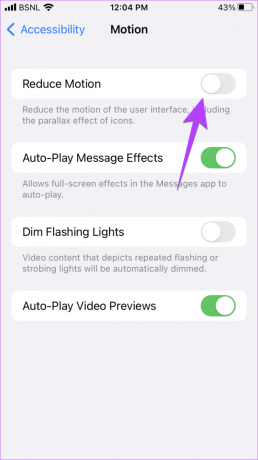
10. Сбросить настройки iPhone
И последнее, но не менее важное: если вышеуказанные решения не помогают, вы должны сбросить настройки айфона. Это вернет все настройки к значениям по умолчанию. Таким образом, устраняется проблема с неработающим свайпом вверх на iPhone, если это вызвано настройкой.
Чтобы сбросить настройки iPhone, выполните следующие действия:
Шаг 1: На вашем iPhone перейдите в «Настройки», затем «Общие», а затем нажмите «Перенести или сбросить iPhone».

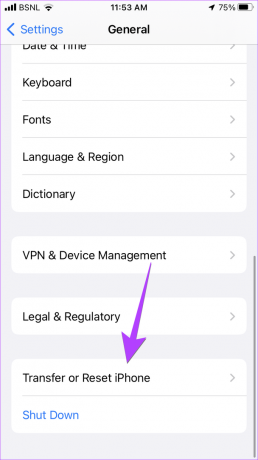
Шаг 2: Нажмите «Сброс», а затем «Сбросить все настройки».
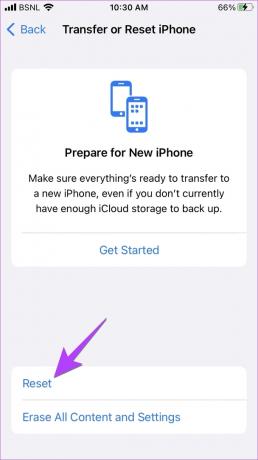

11. Снимите защитную пленку с экрана
Наконец, если пока ничего не помогло, вы должны снять защитную пленку с вашего iPhone. Как и чехол, защитная пленка для экрана также может мешать жестам на вашем iPhone.
Проведите, чтобы настроить iPhone
Надеюсь, вы сможете провести пальцем вверх на своем iPhone после выполнения вышеуказанных исправлений. Когда все в порядке, научитесь настроить экран блокировки вашего iPhone и Центр управления.
Последнее обновление: 8 мая 2023 г.
Вышеупомянутая статья может содержать партнерские ссылки, которые помогают поддерживать Guiding Tech. Однако это не влияет на нашу редакционную честность. Содержание остается беспристрастным и аутентичным.
Написано
Мехвиш
Мехвиш по образованию инженер-компьютерщик. Ее любовь к Android и гаджетам заставила ее разработать первое Android-приложение для Кашмира. Известная как Дайал Кашмир, она получила за это престижную награду Нари Шакти от президента Индии. Она много лет пишет о технологиях, и ее любимые темы включают практические руководства, пояснения, советы и рекомендации для Android, iOS/iPadOS, Windows и веб-приложений.



